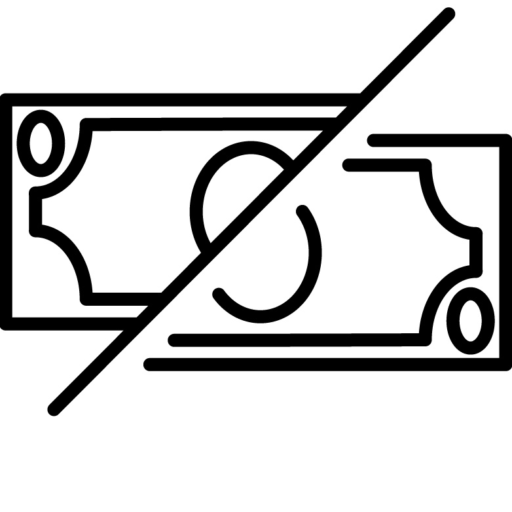- Zoomexの口座開設は、5分以内にメールアドレスと電話番号だけで可能
- Zoomexは先物取引のみを対応しているので、先物取引方法知る必要がある
- Zoomexのキャンペーンは頻繁に行われているので、獲得の仕方は知るべき
Zoomexとは、先物取引の評判がよく、手数料が安いので登録者が日々増えている仮想通貨取引所です。
記事では、Zoomexの登録方法や入金方法、出金方法、取引方法、スマホアプリ版の使い方を本記事では解説していきます。
ぜひ、記事を参考にしてZoomexでスムーズに取引をしてください。
また、Zoomexのアカウントをまだお持ちでない方は「Zoomexの口座開設・登録方法 | 本人確認・二段階認証設定手順を解説」を参考に、登録してみて下さい。
Zoomexの使い方① 口座開設方法
PC版のZoomexの口座開設方法をご紹介します。電話番号又はメールアドレスとパスワードを設定するだけで簡単に行うことができます。
Zoomexの公式サイトにアクセスする
以下のボタンからZoomexの公式サイトにアクセスしてください。
電話番号又はメールアドレスを入力し、パスワードを設定
電話番号、もしくはメールアドレスを入力します。パスワードは8〜30文字で、大文字、小文字、数字を1つ入れる必要があります。
認証コードを入力
記入して先に進むと、メールアドレス又はSMSに届いた認証コードを入力して登録完了となります。
Zoomexの使い方② 二段階認証
セキュリティ強化ももちろんですが、仮想通貨をZoomexから出金する場合、二段階認証の設定が必要となります。手順を紹介していきます。
今回はGoogle二段階認証のやり方を説明します。
なお、二段階認証には「Google Authenticator」というアプリが必要となります。合わせてインストールしておきましょう。
ホーム画面の左上にある顔アイコンをタップ
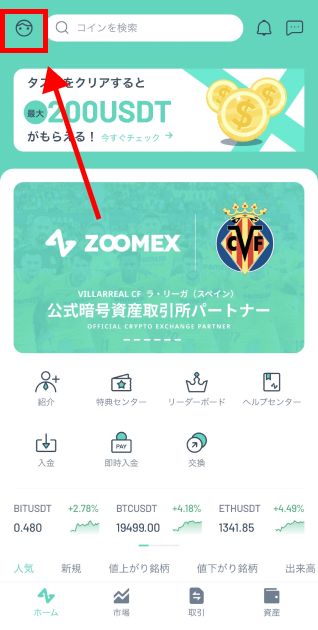
ホーム画面を開いていただき、左上の顔アイコンをタップしましょう。
セキュリティをタップ
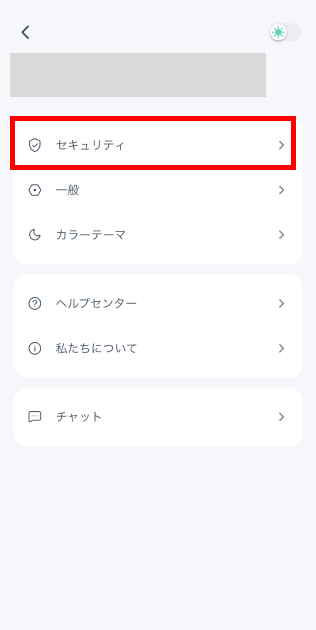
セキュリティをタップしてください。
Google二段階認証をオン
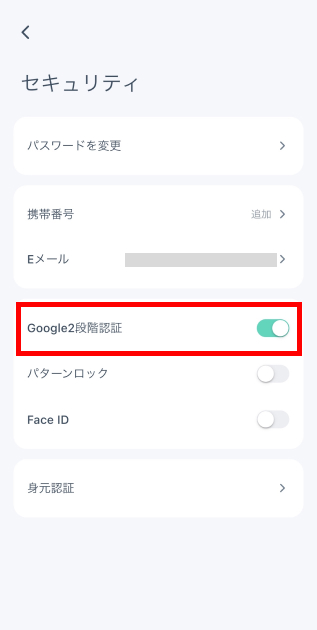
Google二段階認証をオンにしてください。
その後QRコード読み取り作業に進みますので、Google Authenticatorでコードを読み取り、認証を完了してください。
Zoomexの使い方③ 入金方法
スマホアプリ版のZoomexの使い方と操作方法を解説していきます。
パソコン版ともやり方はそんなに変わりはありませんが、スマホアプリの方が利便性に優れているため外出先でもささっと確認したい場合にはおすすめです。
入金方法はパソコン版とほぼ変わらない方法で行うことができます。スマホアプリ版も覚えておくことで外出先でも入金ができるようになります。
ホーム画面の合計資産をタップ
ホーム画面のTOPを開いていただき、合計資産をタップしてください。
入金をタップ
資産のページが表示されますので、入金ボタンをタップしましょう。
入金したい仮想通貨をクリック
BTCやETH、USDTなど、入金できる仮想通貨は限られていますが、この中から入金したい仮想通貨をクリックしてください。
ネットワークの確認
ネットワークが正しいかどうかをチェックしましょう。
入金用のQRコード読み取り又は、アドレスのコピー
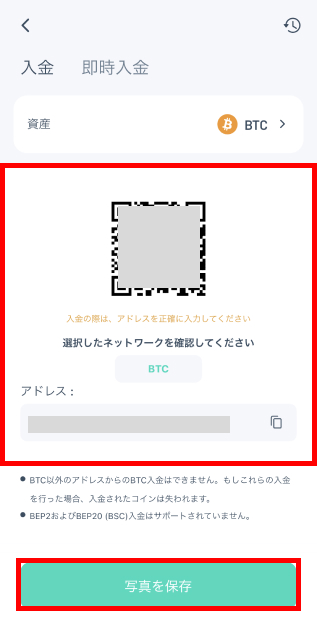
入金用アドレスが表示されたらアドレス横のマークをタップしてコピーを行います。送金元がスキャンに対応していれば、QRコードを読み取ってアドレスを入力することも可能です。
最後に送金元の取引所やウォレットの送金画面を開いて、入金用アドレスを入力します。その後必要な情報を全て入力して、10分以内にアカウントに仮想通貨が届きます。
Zoomexの使い方④ 出金方法
出金方法はパソコン版とほぼ変わらない方法で行うことができます。スマホアプリ版も覚えておくことで外出先でも出金ができるようになります。
出金をクリック
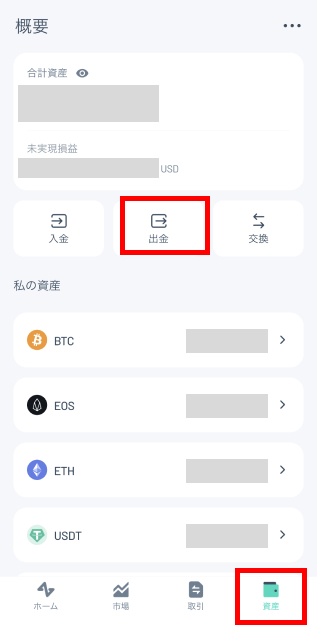
メニューバーの資産をタップしていただき、出金の表示が出ますので、そちらをタップしてください。
出金したい仮想通貨をタップします
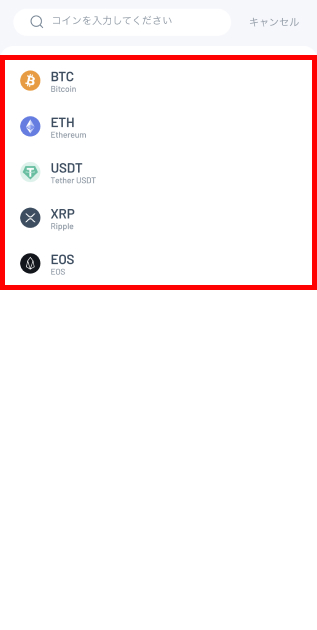
自分の出金したい仮想通貨を選択します。
出金アドレスを入力
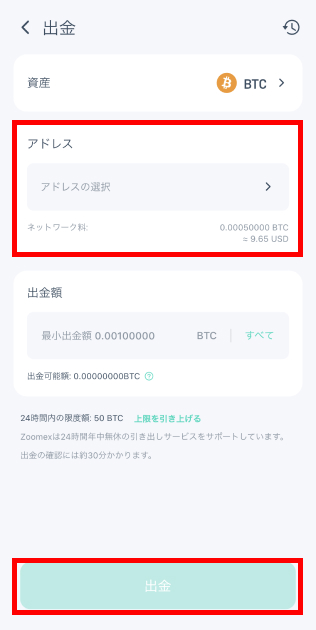
出金したい仮想通貨のウォレットアドレスを入力して出金を完了させましょう。
Zoomexの使い方⑤ 取引方法
Zoomexの取引方法には、二つ方法が存在します。
- インバース無期限
- USDT無期限
今回はUSDT無期限での取引方法を解説していきます。インバース無期限も基本的にやり方はそんなに変わらないので同じように行ってください。
メニューバーの取引をタップ
アプリを開いていただき、下のメニューバーにある取引をタップしてください。
通貨ペアを選択
取引したい通貨ペアを選択します。左上の通貨ペアをクリックしましょう。通貨ペアを見つけられない場合は、検索ボックスから検索するようにしてください。
取引方法を選択
USDT無期限、もしくはインバース型無期限契約を選択します。
USDT無期限では、すべての通貨がUSDTとペアになるように設定されています。
注文内容の確認
マージンモードとレバレッジを設定することができるので確認するようにしましょう。
注文方法や注文価格、数量を確認して間違っていなければ左下のロング又はショートをタップして注文を確定します。
Zoomexの使い方⑥ 本人確認方法
Zoomexの本人確認方法を解説していきます。本人確認を行っておくと、今後新たなキャンペーンが出てきた際に必要となります。キャンペーンを利用する際には本人確認は必須となっているため、必ず済ませておくようにしましょう。
本人確認は、行わなくても取引をすること自体は可能です。しかし、キャンペーンなどのことを考えるとやっておく方がいいでしょう。
アカウント&セキュリティをタップ
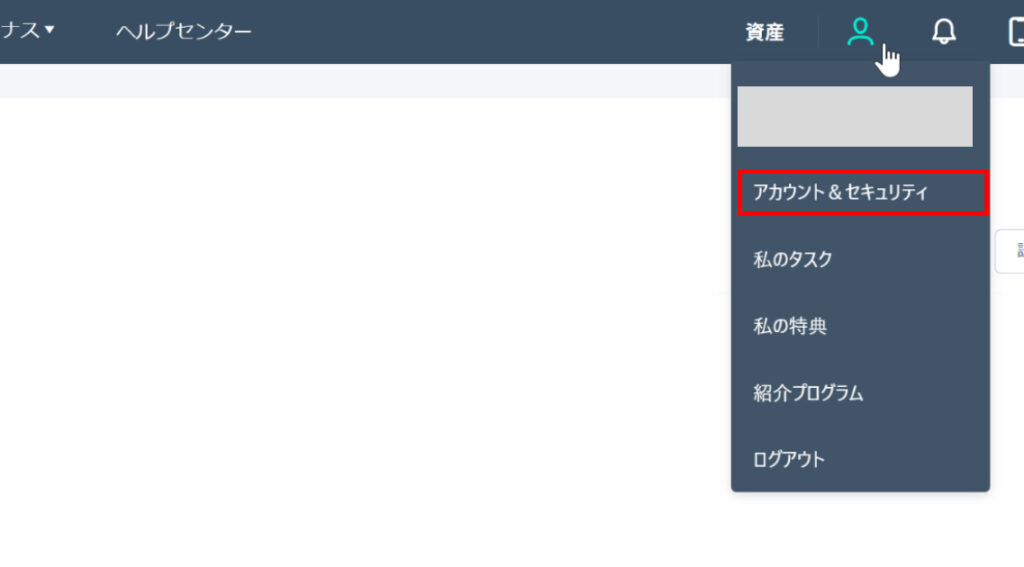
ログインしたら、アカウントマークをタップして、アカウント&セキュリティをクリックしてください。
本人確認(KYC)をタップ
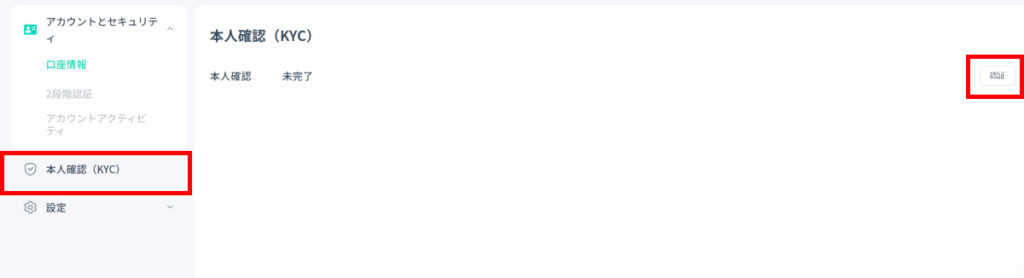
本人確認(KYC)から「認証」をクリックしてください。
本人確認(KYC)を行うをタップ
本人確認を行うをクリックしましょう。
提出する書類を選択
本人確認書類をタップして、次へをタップすると本人確認書類のアップロードを求められるので画面の指示に従い操作を進めてください。
Zoomexの基本情報
Zoomexは、どのような海外仮想通貨取引所なのか、下記の表に、基本情報をまとめました。
| 運営会社 | Octochain Fintech Limited. |
| 設立日 | 2021年シンガポールで設立 |
| 取り扱い通貨数 | 170種類以上 |
| Maker手数料 | 0.02% |
| Taker手数料 | 0.06% |
| 入金手数料 | 無料 |
| 出金手数料 | 無料 ※マイニング手数料は発生 |
| 最大レバレッジ | 100倍 |
| スマホアプリ対応 | あり(iOS、Android対応) |
Zoomexの基本的な情報になります。次にメリット・デメリットについて解説していきたいと思います。
Zoomexにおけるメリットについて
- 日本円での取引や完全日本語表示に対応
- ボーナス加算が多い
- 取り扱い通貨が多い
- ゼロカットシステムと追加証拠金が無し
日本円での取引や完全日本語表示対応
一つ目は、メリットとして、日本円での取引や完全日本語表示対応しているところでしょう。日本語に対応しているだけで、日本人ユーザーは抵抗なく使用することができると思います。
Zoomexに登録して、本人確認が終了すれば日本円にて取引を行うことが可能です。
日本円で仮想通貨を購入する方法は、クレジットカード決済とP2P取引(銀行振込、paypayなど)となっています。
公式サイトとアプリは、すべて日本語に対応しているため日本人ユーザーがどちらを使っても問題なく使用できます。
ボーナス加算が多い
二つ目は、メリットとして、Zoomexでは条件をクリアすると貰える様々なボーナスが存在します。
例えば、Zoomexに初回入金を行うと最大200USDT分のクーポン発行やデリバティブでの取引を行うと最大25USDT獲得など様々なボーナスがあります。
取り扱い通貨が多い
三つ目は、Zoomexは、国内取引所において取り扱い通貨が多いこともメリットにあげられます。
基本的な通貨からマイナーな通貨もあり、幅広く取り扱っていることも魅力です。
2021年から開始したZoomexですが、ユーザーがどんどん増加しているため、取引も絶え間なく行われている点も良いところだと思います。
ゼロカットシステムにより追加証拠金なし
四つ目は、ゼロカットシステムにより、相場の急激な変動で預け入れた金額以上に損失が出た場合Zoomexが補填してくれます。
さらに追加証拠金が無しとのことで、損失が入金した金額以上になった場合も追加でお金を入れるという心配はありません。
このことから、Zoomexは借金を追うリスクが少ない取引所ということになります。是非やってみたい方は、挑戦してみても良いでしょう。
Zoomexにおけるデメリットについて
- 現物取引ができない
- ステーキングができない
- 金融庁に登録されていない
Zoomexは、現物取引ができません。ステーキングなどのサービスも対応していないので、先物取引のみをしたい方のみがおすすめです。
また、海外仮想通貨取引所は基本的に金融庁に登録されていないのですが、Zoomexも登録はされていません。
Zoomexの使い方に関するよくある質問
Zoomexの使い方まとめ
- Zoomexの口座開設は、5分以内にメールアドレスと電話番号だけで可能
- Zoomexは先物取引のみを対応しているので、先物取引方法知る必要がある
- Zoomexのキャンペーンは頻繁に行われているので、獲得の仕方は知っておこう
Zoomexの口座開設方法や入金方法、取引方法を画像付きでご紹介しました。
今なら新規口座開設を行うとキャンペーンに参加できるので、登録して是非Zoomexで取引を行ってみてください。